RGBで指定できる機能があります。
色の作成をクリックするとこのような画面になります。
少し、操作が難しいのですが、慣れてくれば自由に設定できるようになります。

私もWindows95でかなり苦戦しました。
色には明るい暗い(明度)、強い弱い(彩度)があります。
彩度が強いものは文字などのロゴ、
中程度ではリアルになるのでイラストがよいでしょう。
まずは画像のように赤にポインタを合わせてクリックしてみましょう。
虹のようになっている色相には左上にカーソル、
明るさにはちょうど真ん中にカーソルのつまみがあります。
その下に色|純色のパレットがあります。
ここに作成した色が表示されます。
この状態で赤緑青(RGB)の数値を見ると赤が255、緑と青は0になっています。
絵の具で赤をパレットに入れた状態と同じようになっています。
赤に白を入れる(明度を上げる)と右の明るさのつまみを上げていきます、
赤に黒を入れる(明度を下げる)と今度は明るさのつまみを下げていきます。
赤に灰色を入れる(彩度)場合は色相のカーソルを下へ下げていきます。
とまぁ、難しそうですが、
RGB3色の濃さを調整する度合いを調節できます。
RGBの2色の場合は色相(色合い)です。
彩度が高いので強い感じの色になります。
彩度が低いと濁った弱い感じの色になります。
赤(R)からGを加えていき黄色(RG)から緑(G)
緑(G)から水色(GB)から青(B)
青(B)から紫(BR)から赤(B)
となり最後は赤に近い、赤紫で終わります。
水色(C:シアン)紫(M:マゼンタ)黄色(Y:イエロー)はCMYで印刷の三原色ですね。
さらにペンの色の濃さがあって、
これは色を変えるのではなくて濃さで、ペンを薄く引くか、濃く引くかの設定です。
これが一般的なレタッチソフトのカラーメーカーですね。
少し難しいのですが、
正確な色を設定するには赤緑青の数を調整していきます。
こんなことも★
昨日はパレット関連のプログラミングをしていました。
コメントを入力できるようになって捨てパレを作ってみました。
捨てパレというのは普通のパレットではなくて、
紙のパレットで、パレットが汚れたら捨てて、新しいパレットを使います。
PCではパレット機能がない場合に作画中の上に書きます。
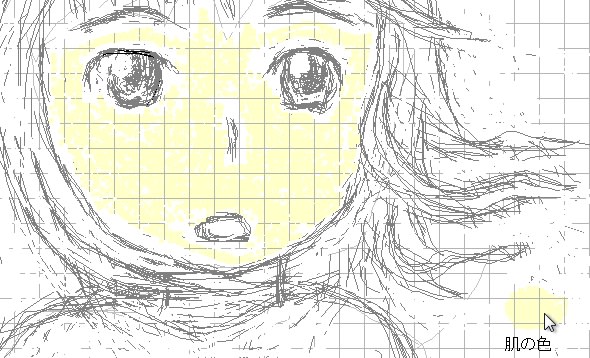
このように間違えそうな配色にはコメントを書けば間違える心配がなくなりますね。
また今回は#CD40DEとカラーコードをスタンプできるようにしました。
この方法はまず、カラーの色を変えます。線画していない空白部分にグルグルと色を付けます。
この状態でマウスを止めると1秒後に座標を取得しましたが、
1.44からは色を取得するカラーピッカ機能が入ります。
これは右クリックでは白のみでしたが、自由に色を取得してペイントできるようになりました。
仮に塗ったりする、間に合わせで作ったオマケ機能と思ってください。
オマケ機能と言っても使い方しだいで個性のある絵にすることができます。
まだ、本格的な色塗りは色々とあるので、ペイント系の機能はかなり先の話です。
細い線でリアルなカタチを描いていく作画支援のようなものにしたいので、
このまま線画機能の製作をすすめていきます。

















